Σε αυτό το άρθρο θα μάθετε πώς μπορείτε να τροποποιήσετε τις μεθόδους ελέγχου ταυτότητας δύο παραγόντων σε λογαριασμούς Microsoft 365.
Η επαλήθευση δύο βημάτων ή ο έλεγχος ταυτότητας δύο παραγόντων (2FA) ή ο έλεγχος ταυτότητας πολλαπλών παραγόντων (MFA), είναι ένα επιπλέον επίπεδο ασφάλειας για να αποδείξετε ποιος λέτε ότι είστε, όταν προσπαθείτε να συνδεθείτε σε διαδικτυακές υπηρεσίες (τραπεζικές υπηρεσίες, email, και τα λοιπά.). Ομοίως, στο Microsoft 365 μετά την εισαγωγή του ονόματος χρήστη και του κωδικού πρόσβασης, οι χρήστες πρέπει να επιβεβαιώσουν την ταυτότητά τους με μία από τις ακόλουθες μεθόδους ελέγχου ταυτότητας:
- Μια ειδοποίηση στο κινητό τους μέσω της εφαρμογής Microsoft Authenticator.
- Μια κλήση στο τηλέφωνό τους
- Ένα μήνυμα κειμένου (κωδικός) στο τηλέφωνό τους
- Ένας κωδικός επαλήθευσης σε μια εναλλακτική διεύθυνση email.
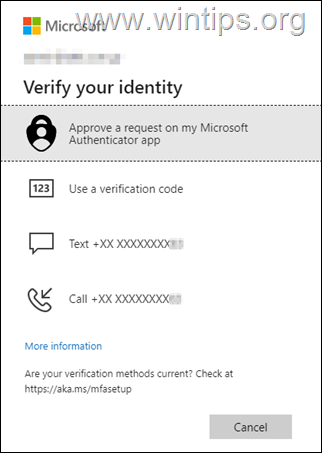
Έλεγχος ταυτότητας πολλαπλών παραγόντων/Έλεγχος ταυτότητας δύο παραγόντων (MFA/2FA), είναι μια προεπιλογή ασφαλείας στο Microsoft 365 για επιχειρήσεις και σε προηγούμενο
άρθρο αναφέραμε τον τρόπο απενεργοποίησης του MFA για όλους τους χρήστες στο Microsoft 365 Azure Active Directory και τον τρόπο ενεργοποίησης του MFA ανά χρήστη στο Κέντρο διαχείρισης του Microsoft 365.Τρόπος διαχείρισης μεθόδων ελέγχου ταυτότητας πολλαπλών παραγόντων (Μέθοδοι εισόδου) στο Microsoft 365 (π.χ. "Office 365").
Υπάρχουν δύο τρόποι διαχείρισης των μεθόδων ελέγχου ταυτότητας στο Office 365. Το πρώτο είναι να τροποποιήσετε τις μεθόδους ελέγχου ταυτότητας σε επίπεδο χρήστη και το δεύτερο σε επίπεδο διαχειριστή. Και οι δύο λειτουργίες περιγράφονται λεπτομερώς παρακάτω.
1. Προσθήκη ή τροποποίηση μεθόδων ελέγχου ταυτότητας εισόδου στις ρυθμίσεις λογαριασμού Microsoft 365.
2. Τροποποίηση μεθόδων ελέγχου ταυτότητας εισόδου στο Microsoft 365 Admin Center (Azure AD)
Μέθοδος 1. Καθορίστε τις μεθόδους ελέγχου ταυτότητας πολλαπλών παραγόντων στις Ρυθμίσεις λογαριασμού.
Για να προσθέσετε μια δευτερεύουσα μέθοδο ελέγχου ταυτότητας για τον λογαριασμό σας Microsoft 365:
1. Είσοδος (Σύνδεση) στο Office 365.
2. Κάντε κλικ στο εικονίδιο λογαριασμού επάνω δεξιά και επιλέξτε Προβολή λογαριασμού
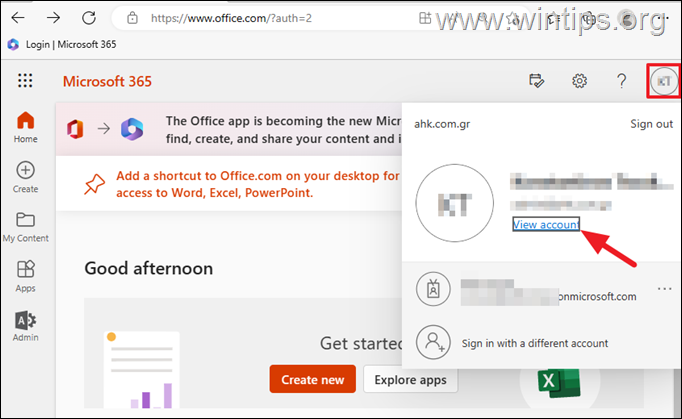
3. Επιλέγω Πληροφορίες ασφαλείας από αριστερά.
4. Για να προσθέσετε μια δευτερεύουσα μέθοδο για έλεγχο ταυτότητας στο Office 365, κάντε κλικ Προσθήκη μεθόδου σύνδεσης
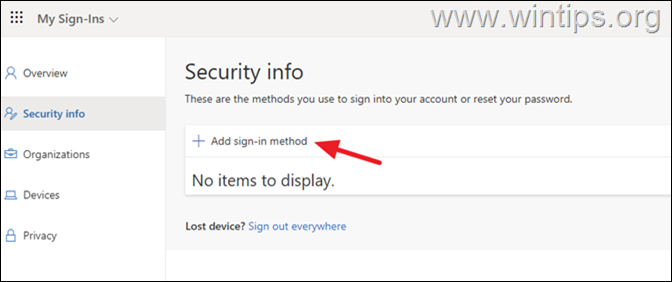
5. Από το αναπτυσσόμενο μενού επιλέξτε μία από τις διαθέσιμες μεθόδους ελέγχου ταυτότητας και κάντε κλικ Προσθήκη.
* Σημειώσεις:
1. Εάν προσθέσετε την εφαρμογή Authenticator, προχωρήστε και εγκαταστήστε την Microsoft Authenticator εφαρμογή στο τηλέφωνό σας και, στη συνέχεια, συνδεθείτε στην εφαρμογή χρησιμοποιώντας το λογαριασμό σας στο Microsoft 365.
2. Εάν προσθέσετε ένα Τηλέφωνο και, στη συνέχεια, πληκτρολογήσετε τον αριθμό του κινητού σας τηλεφώνου και κατά τη σύνδεση στο Office 365, θα σας ζητηθεί να πραγματοποιήσετε έλεγχο ταυτότητας είτε με κείμενο (κωδικό) είτε με κλήση σε αυτόν τον αριθμό τηλεφώνου.
3. Εάν επιλέξετε να προσθέσετε ένα μήνυμα ηλεκτρονικού ταχυδρομείου, εισαγάγετε μια εναλλακτική διεύθυνση ηλεκτρονικού ταχυδρομείου και κατά την είσοδό σας θα σας ζητηθεί να πραγματοποιήσετε έλεγχο ταυτότητας χρησιμοποιώντας έναν κωδικό επαλήθευσης που αποστέλλεται σε αυτήν τη διεύθυνση ηλεκτρονικού ταχυδρομείου.
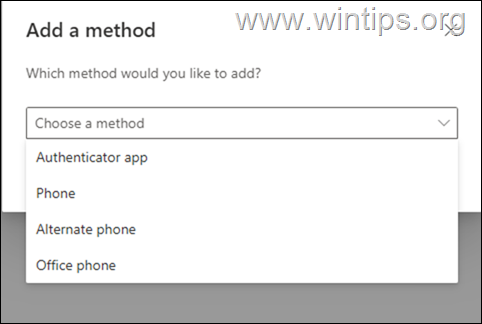
6. Στη συνέχεια, πληκτρολογήστε τις απαιτούμενες πληροφορίες και κάντε κλικ Επόμενο.
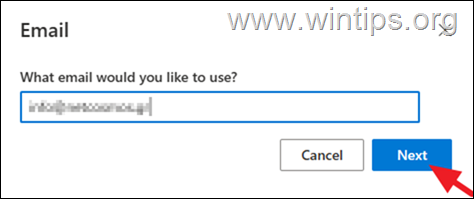
7. Αυτό είναι! Εκτελέστε τα ίδια βήματα για να προσθέσετε οποιαδήποτε άλλη μέθοδο ελέγχου ταυτότητας θέλετε.
8. Από εδώ και στο εξής, κάθε φορά που συνδέεστε στον λογαριασμό σας Microsoft 365 από μια νέα συσκευή, θα σας ζητείται να επαληθεύσετε την ταυτότητά σας χρησιμοποιώντας μία από τις μεθόδους που καθορίζονται εδώ.
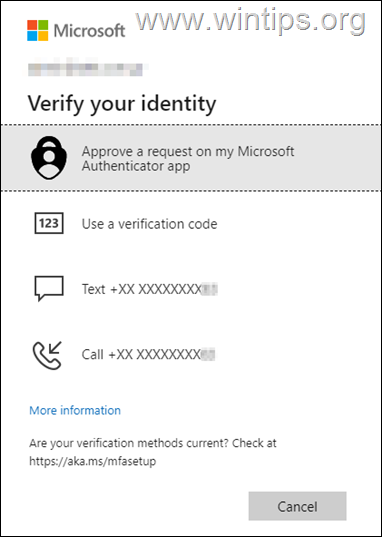
9. Φυσικά μπορείτε ανά πάσα στιγμή να διαγράψετε οποιαδήποτε μέθοδο ελέγχου ταυτότητας θέλετε ή να τροποποιήσετε τα στοιχεία των μεθόδων ελέγχου ταυτότητας μέσω της "σελίδας πληροφοριών ασφαλείας".
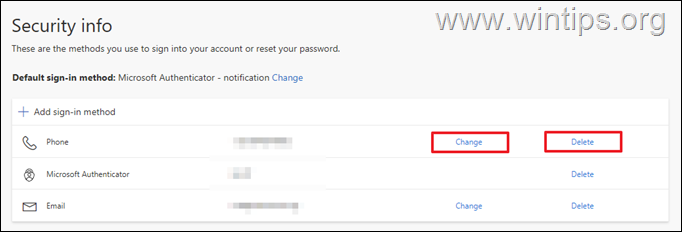
Μέθοδος 2. Πώς να ορίσετε τα τηλέφωνα ελέγχου ταυτότητας πολλαπλών παραγόντων και τις διευθύνσεις email στον κατάλογο Active Directory του Azure,
Εάν είστε διαχειριστής στο Microsoft 365 και θέλετε να προσθέσετε ή να τροποποιήσετε το τηλέφωνο ή τη διεύθυνση email στις μεθόδους ελέγχου ταυτότητας πολλαπλών παραγόντων, για έναν χρήστη του Microsoft 365, προχωρήστε ως εξής:
1. Συνδεθείτε προς την Azure Portal. (Κέντρο διαχειριστή Azure Active Directory).
2. Επιλέγω Χρήστες στα αριστερά και στη συνέχεια κάντε δεξί κλικ στον χρήστη που θέλετε να αλλάξετε τα στοιχεία ελέγχου ταυτότητας του.
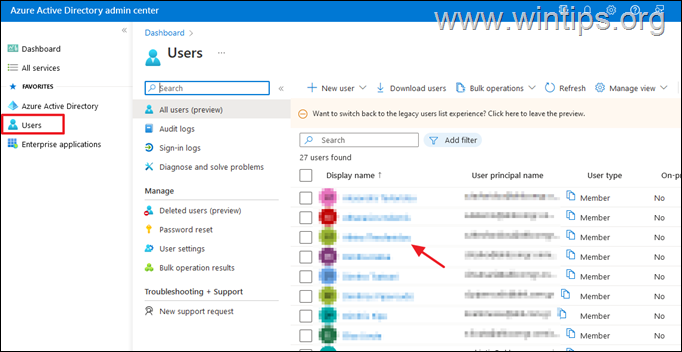
3. Τώρα κάντε κλικ Μέθοδοι ελέγχου ταυτότητας στα αριστερά και στα δεξιά συμπληρώστε τις απαιτούμενες πληροφορίες στο σχετικό πεδίο «Στοιχεία επικοινωνίας ελέγχου ταυτότητας». Όταν τελειώσετε, κάντε κλικ Αποθηκεύσετε.
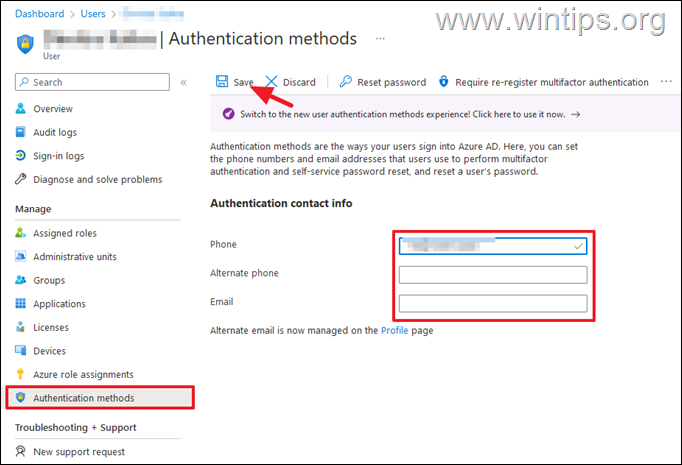
Αυτό είναι! Πείτε μου αν αυτός ο οδηγός σας βοήθησε αφήνοντας το σχόλιό σας σχετικά με την εμπειρία σας. Κάντε like και κοινοποιήστε αυτόν τον οδηγό για να βοηθήσετε άλλους.